

Avere a che fare con documenti in altre lingue è al’ordine del giorno, non solo sul Web ma anche ne lavoro di tutti i giorni: testi, articoli, email. Per cogliere ogni dettagli e non dover impiegare troppo tempo, possiamo ruicorrere a traduttori online e software, per quanto l’affidabilità è in questi casi relativa.
Se tuttavia il testo da tradurre è contenuto in un file Word, allora possiamo ricorrere all’editor, dopo aver installato sul nostro PC Microsoft Translator, comodo e pratico componente aggiuntivo che amplia la funzione di traduzione del programma. La sua utilità si accompagna alla facilità d’uso.
Ovviamente, è sempre bene controllare con attenzione la sua traduzione perché, come ogni altro traduttore, talvolta tende a operare in modo eccessivamente letterale e poco flessibile rispetto al senso reale delle frasi. Quel che conta è che comunque ci possa dare una mano generale nella traduzione: se il più del lavoro è fatto, al resto possiamo pensare noi.
Con Microsoft Translator possiamo tradurre frasi, periodi o addirittura interi testi quando invece, normalmente, questa funzionalità non è disponibile in Word.
Vediamo il funzionamento di Microsoft Translator in Word 2007, anche se il plugin funziona anche con gli altri programmi di Office. Per prima cosa scarichiamo l’add-on dal sito ufficiale di Microsoft e salviamo il file eseguibile sul nostro PC. Bastano pochi secondi.
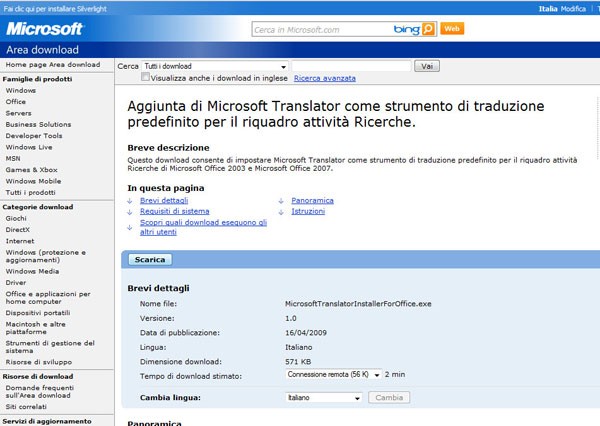
Controlliamo che qualsiasi applicazione di Office sia chiusa, facciamo due volte click sul file appena salvato e denominato MicrosoftTranslatorInstallerForOffice.exe. Durante la procedura guidata di installazione accettiamo i termini del contratto, clicchiamo su “Avanti” e “Fin”e per completare l’installazione.

Il servizio offline
Come tradurre? Apriamo il file Word che contiene il testo in lignua straneira (ad esempio dall’Inglese all’Italiano. Selezioniamo una parola o una frase e facciamo clic sul comando Traduci.
Possiamo selezionarlo in due modi: o nell’area “Strumenti di correzione” della scheda “Revisione” oppure con il tasto destro facendo click sull’elemento selezionato, e scegliendo dall’elenco la voce “Traduci” e poi, nel menu successivo, di nuovo “Traduci”.
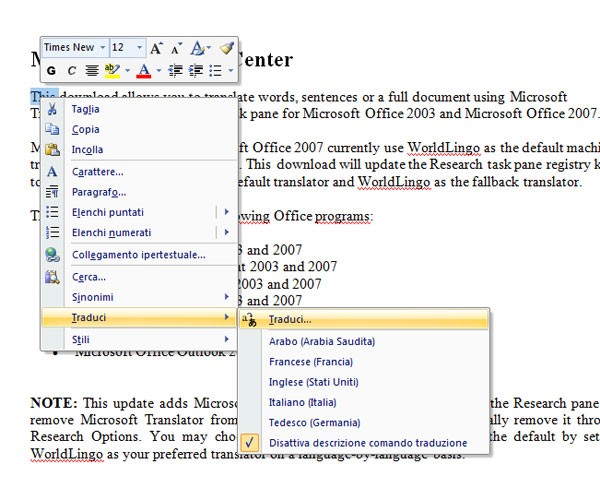
A sinistra si apre automaticamente il riquadro Ricerche. Si tratta del solito riquadro all’interno del quale Word ci propone le traduzioni e un elenco con vari significati. Se la traduzione di un termine non ci sembra abbastanza esauriente, possiamo perfezionarla facendo click sul comando Tutto il materiale di riferimento.
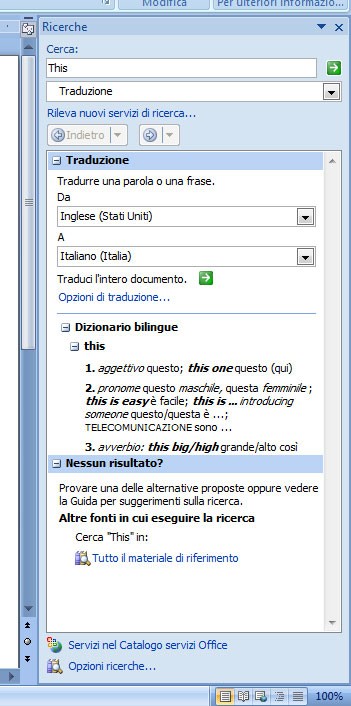
Se vogliamo tradurre una frase o un periodo piuttosto lungo, dobbiamo selezionare la parte che ci interessa e usare ancora una volta il comando Traduci. Word tradurrà l’intera frase, cosa che non ci consente di fare quando Microsoft Translator non è installato. Nel riquadro Ricerche, oltre alla traduzione, compare il comando Inserisci. Facciamo click su di esso se vogliamo inserire la traduzione nel documento.
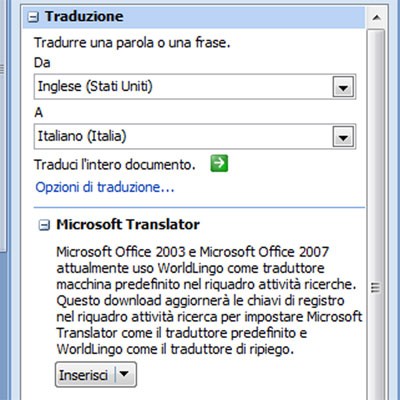
Possiamo addirittura selezionare tutto il testo e tradurlo. Tuttavia, per la traduzione completa del documento abbiamo a disposizione uno specifico strumento anziché selezionare l’intero testo: nel riquadro Ricerche facciamo click sulla piccola freccia verde posizionata accanto alla voce “Traduci l’intero documento”.
Ci viene chiesto di confermare l’invio del documento al servizio di traduzione online di Microsoft. Facciamo click su “Sì” per continuare: in pochi secondi si aprirà una pagina di Internet Explorer con il nostro testo tradotto.
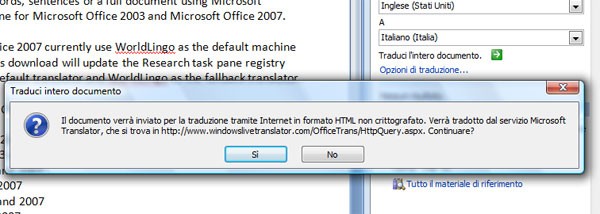
Il servizio online
Vediamo come è strutturata la pagina di Microsoft Translator online: a sinistra si trova il testo in lingua originale, a destra la traduzione.
La modalità di visualizzazione non è statica, infatti possiamo decidere di modificarla in base alle nostre preferenze utilizzando gli appositi strumenti posizionati in alto.
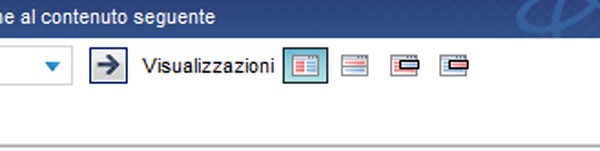
Possiamo stabilire la coppia di lingue tra cui deve avvenire la traduzione oppure impostare il Rilevamento automatico quando ci troviamo in una situazione di difficoltà e non siamo in grado di riconoscere di che lingua si tratti. Inoltre, se all’interno dell’editor si può tradurre l’Italiano solo in Inglese, online è possibile tradurre in molte più lingue un testo redatto in Italiano.

Il limite è che l’interfaccia è rigida e non c’è modo di modificare il testo (né quello originale, né quello tradotto). Questo vuol dire che dobbiamo apportare le modifiche nel documento e ripetere l’operazione di traduzione.
Di conseguenza, se vogliamo tradurre un altro testo non possiamo copiarlo nella pagina ma dobbiamo ripetere l’invio attraverso l’editor di testo. Non ci resta che selezionare il testo tradotto e con gli strumenti di Copia e Incolla trasportarlo in un file Word per salvarlo.
Opzioni di traduzione
Nel riquadro “Ricerche” possiamo stabilire alcune impostazioni di traduzione. Facciamo click sul comando “Opzioni di traduzione”. Nella finestra di dialogo che si apre realizzare due principali operazioni:
- decidere se e come usare il dizionario bilingue – possiamo attivarlo o usarlo solo quando quello offline non funziona o non è disponibile;
- decidere se attivare o meno la traduzione automatica online – è sconveniente disattivarla perché altrimenti non avremo la possibilità di tradurre tutto il documento e la voce Traduci l’intero documento risulterà disabilitata.

Inoltre, nella finestra “Opzioni di traduzione” visualizziamo quali sono le coppie di lingue disponibili sia per quanto riguarda il dizionario bilingue che la traduzione automatica online. Possiamo attivare solo la coppia che ci interessa in un dato momento, solo alcune di esse (ad esempio quelle che sappiamo ci servono con più frequenza), oppure renderle tutte attive.
Traduttori Microsoft
Talvolta, nel riquadro Ricerche sono presenti due diversi link proprio dopo la traduzione. È il modo di cui si serve Microsoft per auto-promuovere i propri servizi consigliandoci di perfezionare la traduzione attraverso l’ulteriore utilizzo di questi strumenti.

Il primo è il traduttore online diMicrosoft (che consente di tradurre testi e pagine web). Il secondo è Microsoft research ESL Assistant (English as Second Language) ci consente di correggere la grammatica dei testi che scriviamo in inglese.









